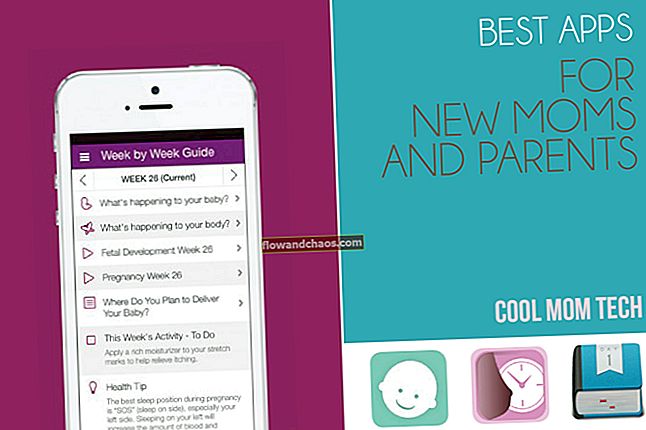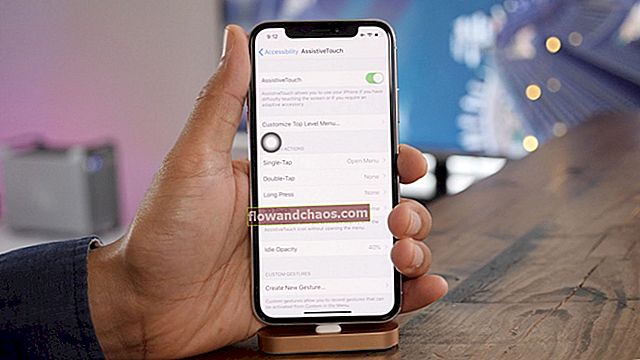Samsungov J3 je cenovno ugoden pametni telefon, ki je bil predstavljen lani. Telefon ima dokaj spodobne očala, kot nalašč za pametni telefon njegovega obsega. Vendar pa se uporabniki soočajo z nekaterimi težavami med uporabo telefona. Zbrali smo seznam težav in koristne nasvete, kako jih rešiti. Ta kratek vodnik ponuja pogoste težave s Samsung Galaxy J3 in njihove popravke.
Glej tudi: Najboljše najboljše lastnosti Samsung Galaxy Note 8
Pogoste težave s Samsung Galaxy J3 in njihovi popravki
Težava 1- Težave s Samsung J3 WiFi

Dve najpogostejši težavi, s katero se uporabniki srečujejo z omrežjem Wi-Fi, so zrušitve povezave in slab signal. Tu je nekaj možnih rešitev za težave s Samsung J3 WiFi.
Rešitve
Onemogočite pametno omrežno stikalo
S to funkcijo lahko samodejno preklopite z WiFi na mobilne podatke, če povezava Wi-Fi ni stabilna. Stikalo redno moti signal, zlasti kadar vaše omrežje WiFi poskuša vzpostaviti stabilno povezavo. Če onemogočite to funkcijo, se bo vaša naprava osredotočila na stabilno omrežje, ne da bi se morali vrniti na mobilno napravo.
- J3 povežite z WiFi in pojdite v Nastavitve
- Nato tapnite Povezave
- Dotaknite se Wi-Fi
- Zdaj tapnite Meni (ikona s tremi pikami na vaši desni)
- Dotaknite se možnosti Smart Network Switch in ga izklopite
Ponastavite omrežne nastavitve
- Pojdite v Nastavitve
- Tapnite Varnostno kopiranje in ponastavitev
- Tapnite Ponastavi omrežne nastavitve
- Če ste z njim zaščitili telefon, boste morda pozvani k vzorcu / geslu / PIN-u. Po potrebnem morate za potrditev tapniti Ponastavi nastavitve.
Pozabite na omrežje in se še enkrat povežite
- V podoknu za obvestila pridržite in pritisnite ikono WiFi - s tem se bodo odprle nastavitve WiFi
- Poiščite omrežje, s katerim imate težave
- Ko se enkrat dotaknete, nato še enkrat na Pozabi
- Znova zaženite napravo in se znova povežite z omrežjem WiFi
Obrišite particijo predpomnilnika
Vsi se zavedamo majhnih težav, ki bi lahko nastale, če bi particija predpomnilnika zastarela in neurejena.
- Prepričajte se, da ima naprava dovolj baterije. V nasprotnem primeru ga napolnite, preden lahko začnete postopek.
- Izklopite Samsung J3
- Pridržite gumb Domov, gumb za povečanje glasnosti in gumb za vklop
- Sprostite napajanje, ko se prikaže logotip Samsung, vendar pridržite gumb Domov in gumb za povečanje glasnosti
- Ko se prikaže logotip Android, spustite gumba Domov in Glasnost
- Uporabite gumb za zmanjšanje glasnosti in označite Wipe Cache Partition
- Izbiro potrdite z gumbom za vklop
- Znova uporabite gumb za zmanjšanje glasnosti, da označite Yes in izberite gumb z gumbom za vklop
- Ko je postopek končan, znova zaženite J3 in preverite, ali težave z WiFi še vedno obstajajo
Težava 2- Težave z zaslonom Samsung J3

Uporabniki J3 poročajo o različnih vrstah težav z zaslonom. Nekateri med njimi so spodaj:
- Vrstice na zaslonu
- Težave z utripanjem zaslona
- Črni zaslon smrti
Tu je nekaj možnih rešitev za reševanje težav z zaslonom Samsung J3.
Rešitve
Pristop k reševanju problema črt na zaslonu in problemi z utripanjem zaslona sta enaka.
Kljub fizičnim poškodbam na zaslonu se nekateri uporabniki soočajo s težavami s črtami na zaslonu. Za nekatere je težava utripajoč zaslon. Za začetek lahko začnete z odpravljanjem težav s Samsung j3. To lahko storite s ponovnim zagonom in preverjanjem telefona v varnem načinu. V varnem načinu so onemogočene vse aplikacije drugih proizvajalcev. Tako boste lažje razumeli, ali je težava z eno od aplikacij.
Varni način
- Če pride do napake v programski opremi, lahko telefon zaženete v varnem načinu in preverite, ali se težava pojavlja.
- Najprej tapnite gumb Nedavne aplikacije in z ikono Zapri zaprite vse aplikacije
- Pritisnite gumb za vklop in ga držite, dokler se ne prikažejo različne možnosti
- Pritisnite in držite gumb za izklop, dobili boste poziv za ponovni zagon v varnem načinu
- Dotaknite se te možnosti, to bo znova zagnalo napravo, vendar bo trajalo dlje, kot je običajno, da se zažene. Zdaj, ko se telefon znova zažene, se bo zagnal v varnem načinu. Varni način boste videli v spodnjem levem kotu začetnega zaslona.
- Če vrstic ni na vašem zaslonu, je to verjetno posledica okvarjene aplikacije. Aplikacije morate odstraniti eno za drugo ali ponastaviti na tovarniške nastavitve.
- Vrnitev v običajni način je precej enostavna. Samo pritisnite gumb za vklop in kliknite možnost Ponovni zagon.
Obrišite particijo predpomnilnika
Medtem ko ste v varnem načinu, lahko poskusite tudi izbrisati particijo predpomnilnika in preveriti, ali težava še vedno obstaja. Postopek brisanja particije predpomnilnika je bil omenjen zgoraj. Brisanje particije predpomnilnika pomaga, saj bo osvežila in očistila telefon. To lahko odpravi tudi številne težave in manjše težave.
Trda ponastavitev
S tem boste izbrisali vse podatke in nastavitve. Torej, najprej si zagotovite pravilno varnostno kopijo. Po tem sledite spodnjim korakom:
- Pritisnite in pridržite gumb Domov, gumb za vklop in gumb za povečanje glasnosti in počakajte, da se prikaže logotip Samsung
- Traja nekaj časa, da se prikaže meni Hard Reset
- Z gumbom za zmanjšanje glasnosti se pomaknite navzdol in poiščite Wipe Data / Factory. Zdaj ga izberite z gumbom za vklop
- Pomaknite se navzdol z gumbom za zmanjšanje glasnosti, da označite Yes-Delete All User Data in nato znova izberite z gumbom za vklop
- Vaš Samsung J3 bo počistil vso svojo vsebino in se nato znova zagnal do začetne nastavitve zaslona.
Črni zaslon smrti je, ko se telefon samodejno izklopi in se ne bo mogel znova zagnati. Tudi vaš Samsung J3 se ne bo vklopil. To je lahko spet težava zrušitve programske opreme ali vdelane programske opreme. Nekaj možnih rešitev za reševanje težav s črnim zaslonom Samsung J3:
Odstranite baterijo in mehko ponastavitev
Ker ima J3 odstranljivo baterijo, poskusite previdno izvleči pokrov pametnega telefona, da odstranite baterijo. Po tem pritisnite in eno minuto držite tipko za vklop / izklop in nato baterijo postavite nazaj v svoj položaj. Ko se po tem koraku znova zaženete, se lahko telefon vklopi.
Napolnite telefon
Če še vedno ne vidite, da se telefon vklopi, ga napolnite. Prepričajte se, da so vsi kabli, reže in vtične točke v redu.
Če se telefon ne zažene, se obrnite na svojega operaterja, servisno delavnico ali Samsung.
Problem 3- Pregrevanje Samsung J3
Pregrevanje je pri vašem pametnem telefonu neprijetna stvar. Obstaja nekaj preprostih načinov, kako se spoprijeti s pregrevanjem. Takoj je treba to preučiti, ker bi lahko pametni telefoni, ki ostanejo pregreti dlje časa, nagnjeni k jecljanju in zaostajanjem. To lahko privede tudi do okvare strojne opreme. Tu je nekaj načinov, kako lahko preprečite težave s pregrevanjem Samsung J3.
Rešitve
Napolnite telefon v varnem načinu
Običajno bo telefon med polnjenjem prikazal težave s pregrevanjem. Nekatere napačne aplikacije drugih proizvajalcev lahko povzročijo veliko težav in motijo njegovo delovanje. Kot eno od rešitev lahko poskusite svoj J3 polniti v varnem načinu. Sledite zgornjim korakom. V tem načinu napolnite telefon in preverite, ali je težava še vedno prisotna. Veste, da je za pregrevanje odgovorna neodvisna aplikacija, če telefon v varnem načinu ne prikazuje težave. Nato lahko poskusite odstraniti aplikacije eno za drugo ali pa ponastavite na tovarniške nastavitve.
Med uporabo J3 si morate zapomniti nekaj majhnih stvari. Če jih upoštevate, se boste izognili težavam s pregrevanjem:
- Med polnjenjem odstranite ohišje telefona.
- Ne polnite telefona, ko ga polnite. Igranje iger ali gledanje videoposnetkov med polnjenjem telefona ni nekaj, kar bi morali storiti.
- Dolgotrajno držanje telefona pod neposrednimi sončnimi žarki ali kakršnimi koli ogrevanimi viri je lahko škodljivo.
Trda ponastavitev
Hard Reset pomaga tudi pri reševanju težav. Sledite zgoraj omenjenim korakom in v napravi opravite ponastavitev, da rešite težave s pregrevanjem Samsung J3.
Težava 4- Težave s kartico SD

Kartica SD je pomemben del vaše naprave. Pomaga pri razširitvi shranjevanja podatkov vašega mobilnega telefona. Samsung J3 svojim uporabnikom ponuja največ 16 GB prostora za shranjevanje. Nekateri uporabniki so poročali o težavah s kartico SD - naprava ne prepozna kartice v reži. Druga težava, s katero so se soočali nekateri uporabniki, je ta, da podatkov iz notranjega pomnilnika niso mogli prenesti na svoje SD kartice.
Rešitve
Znova vstavite kartico SD
Izklopite J3 in odstranite kartico SD iz reže. Režo očistite z mehko bombažno krpo in nato kartico SD postavite nazaj na njeno mesto. Zdaj znova zaženite in preverite, ali deluje.
Formatirajte kartico SD
Druga rešitev je lahko izdelava varnostne kopije kartice SD v računalniku ali prenosnem računalniku in njeno formatiranje. Nato lahko vsebino znova kopirate in znova vstavite kartico.
Težava 5- Težave z baterijo Samsung J3
Samsung J3 ponuja 2.600 mAh baterijo. Če opazite nepričakovano praznjenje baterije v napravi, lahko poskusite nekaj popravkov.
Rešitve
Onemogoči GPS
Ko je vaš sledilnik lokacije v njem, običajno odvaja veliko energije. Vklopite ga le, ko ga potrebujete. Tukaj lahko storite, da ga onemogočite:
- Nastavitve> Lokacija in jo izklopite. Pozvani boste k zaslonu za soglasje o lokaciji in Googlu. Dotaknite se Strinjam se, da jih izklopite.
Izklopite Bluetooth
Prepričajte se, da je Bluetooth izključen, ko ga ne uporabljate.
Zaprite aplikacije v ozadju
Aplikacije so lačne in močne. Ves čas bodo porabljali energijo in podatke, ko delujejo v ozadju. Dotaknite se gumba Nedavne aplikacije in nato pritisnite ikono ‘X’, da jih vse zaprete.
Problem 6- Zaslon na dotik Samsung Galaxy J3 ne deluje
Obstajata dva razloga, zakaj zaslon na dotik morda ne deluje - težave s programsko opremo, drugi pa je fizična težava, na primer telefon se je zmočil ali ste ga po naključju spustili.
Če gre za fizično težavo, se morate obrniti na najbližjega prodajalca ali Samsunge. Po drugi strani pa ni, poskusite s spodnjimi rešitvami.
Rešitve
- Lahko poskusite odstraniti kartico SIM iz naprave in jo čez minuto znova vstaviti. Zdaj znova zaženite telefon.
- Možno je, da se je v vašem telefonu nabral predpomnilnik in jeclja ali zaostaja. Počistite predpomnilnik telefona, tako da sledite zgornjim korakom.
- Druga možna rešitev je ponastavitev na tovarniške nastavitve.
- V napravi pojdite na Nastavitve
- Pojdite na Uporabnik in varnostno kopiranje
- Na tem zaslonu tapnite Varnostno kopiranje in ponastavitev
- Tu izberite Ponastavitev na tovarniške podatke
- Zdaj izberite Ponastavi napravo in nato tapnite Izbriši vse.
Preberite tudi - Kako hitro zagnati kamero na Samsung Galaxy S8